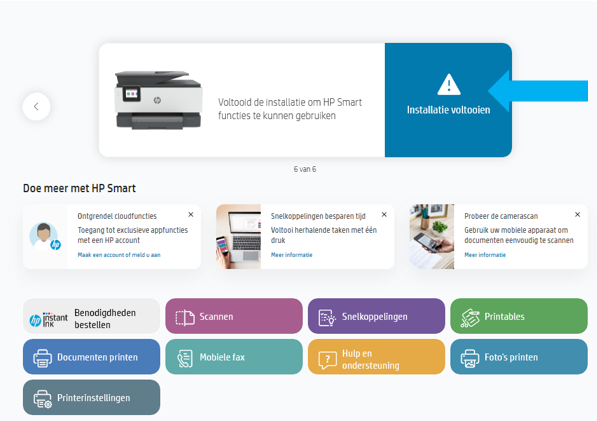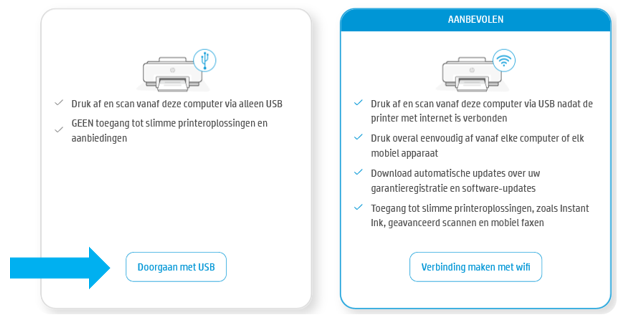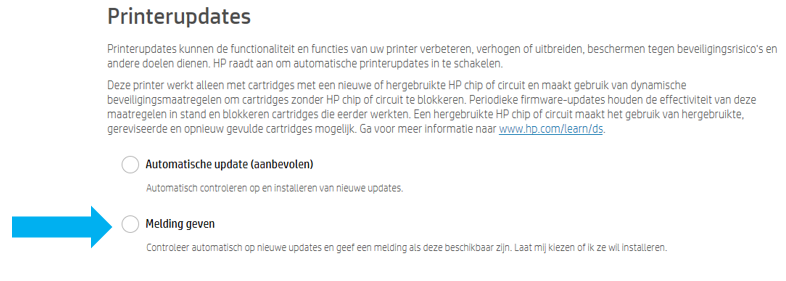▼Via het bedieningspaneel van de printer
Installatie HP Smart app (verbinding via app op uw computer)
Installeer de HP Smart app op uw computer en volg de stappen. Indien de printer niet vanzelf verschijnt, kies dan voor het + teken aan de linkerkant om de printer toe te voegen.
Let op: activeer HP+ niet
U krijgt tijdens het doorlopen van de stappen de mogelijkheid om HP+ te activeren. Als u dit doet, blokkeert HP het gebruik van huismerk cartridges voorgoed op deze printer. Wilt u zelf kunnen blijven kiezen welke inktcartridges u gebruikt? Activeer HP+ dan niet. U heeft HP+ niet nodig om (mobiel) te printen en scannen.
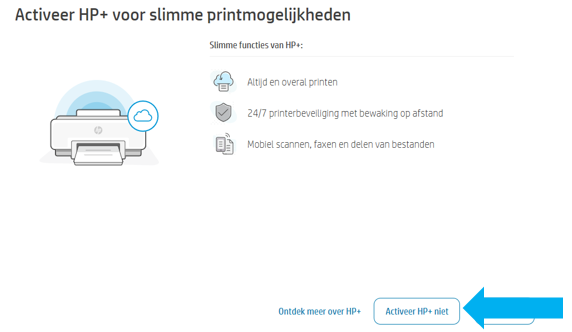
Kies voor Activeer HP+ niet
U krijgt onderstaande melding te zien:
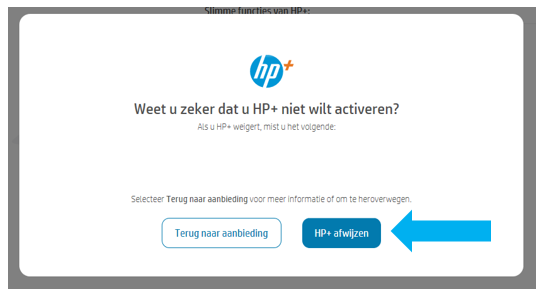
Kies hier voor HP+ afwijzen
Hierna kiest u voor Doorgaan
U krijgt het volgende scherm te zien (dit kan even duren)
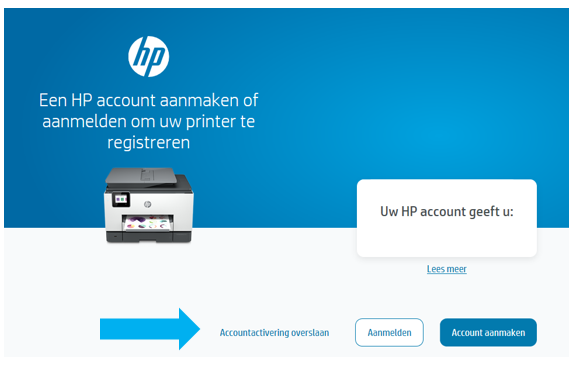
Een account aanmaken is niet nodig. U kiest Accountactivering overslaan
Er wordt opnieuw gevraagd om een account aan te maken.
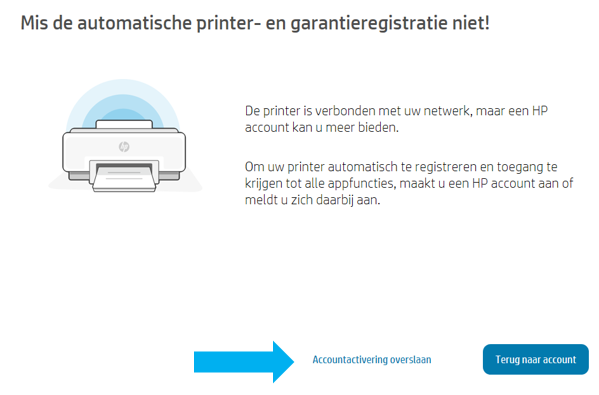
U kiest opnieuw voor Accountactivering overslaan
Er verschijnt nu een melding om u aan te melden voor HP instant ink. Kies voor Sla inktvoordeel over
Het kan voorkomen dat direct na de melding over HP Instant ink (nog voordat u heeft kunnen kiezen voor ‘sla inktvoordeel over’) de volgende melding verschijnt:
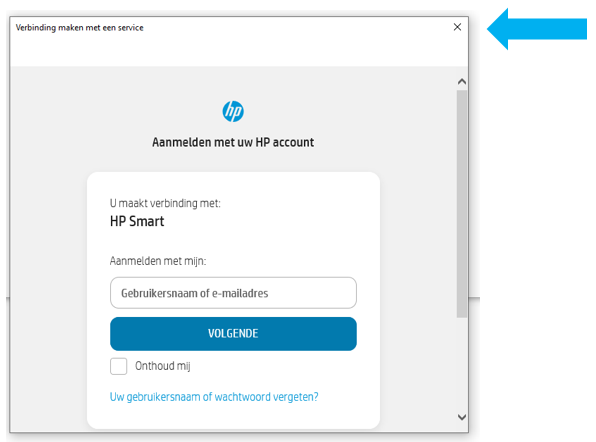
Deze melding kunt u WEGKLIKKEN met het kruisje.
Er verschijnt vervolgens nogmaals een melding om HP instant Ink te activeren.
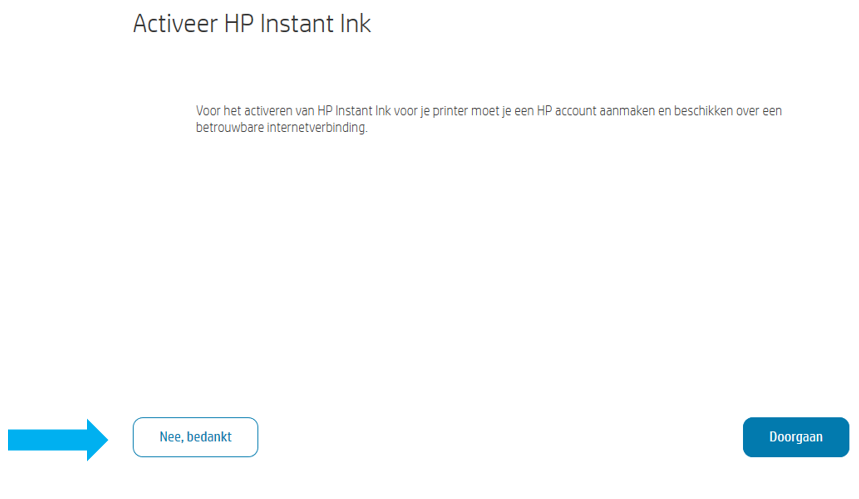
Kies voor Nee, bedankt
U krijgt nu een melding over automatische printerupdates.
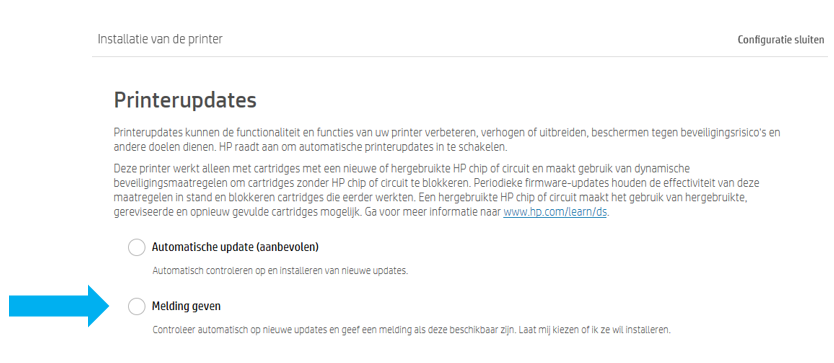
Kies voor Melding geven
Bij de volgende twee meldingen over het koppelen van andere apparaten en het maken van een afdruk kiest u voor Overslaan.
De HP Smart app installatie is voltooid.
LET OP: Er kan een melding verschijnen over het installeren van de nieuwste firmwareversie. Het lijkt alsof u verplicht bent om de nieuwste firmware versie te installeren, dat is niet zo. Om de melding te omzeilen sluit u de HP Smart app. Bevestig de melding over de firmware update NIET.
HP kan firmware-updates gebruiken om het gebruik van huismerk cartridges (nu of in de toekomst) te voorkomen. Wilt u zelf blijven kiezen welke cartridges u gebruikt? Schakel automatische updates dan helemaal uit. Hieronder leggen wij uit hoe u dit doet.
Kies in de HP Smart app voor Printerinstellingen
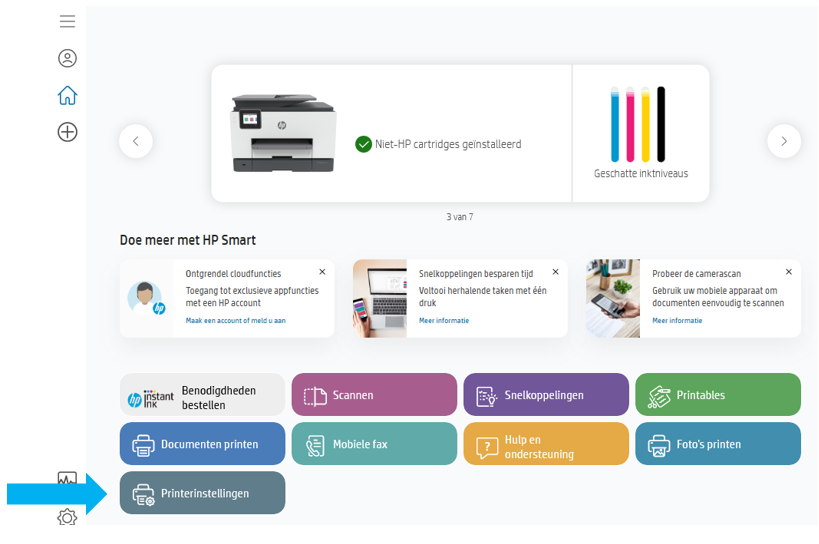
en kies vervolgens voor Geavanceerde instellingen

De volgende melding verschijnt:
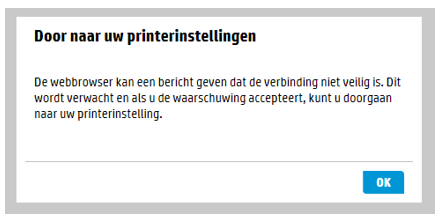
Klik op OK
U ziet nu onderstaand scherm:
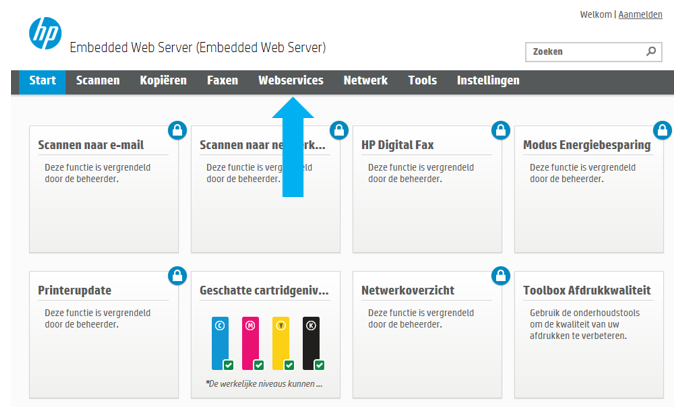
Kies voor Webservices
Onderstaande melding verschijnt. De pincode vindt u op een sticker onder de voorklep van uw printer. Vul de pincode in en kies voor Doorgeven.
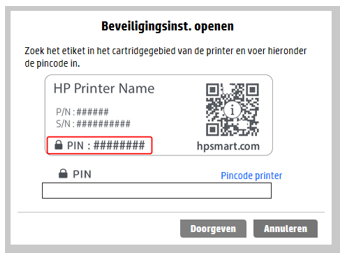
Na het invullen van de pincode komt u uit in het volgende scherm:
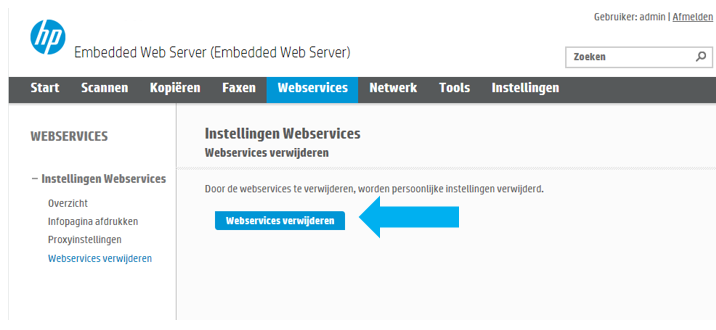
Kies voor Webservices verwijderen en bevestig de volgende melding met Ja.
U kiest nu voor Tools > Printerupdates > Firmware-updates
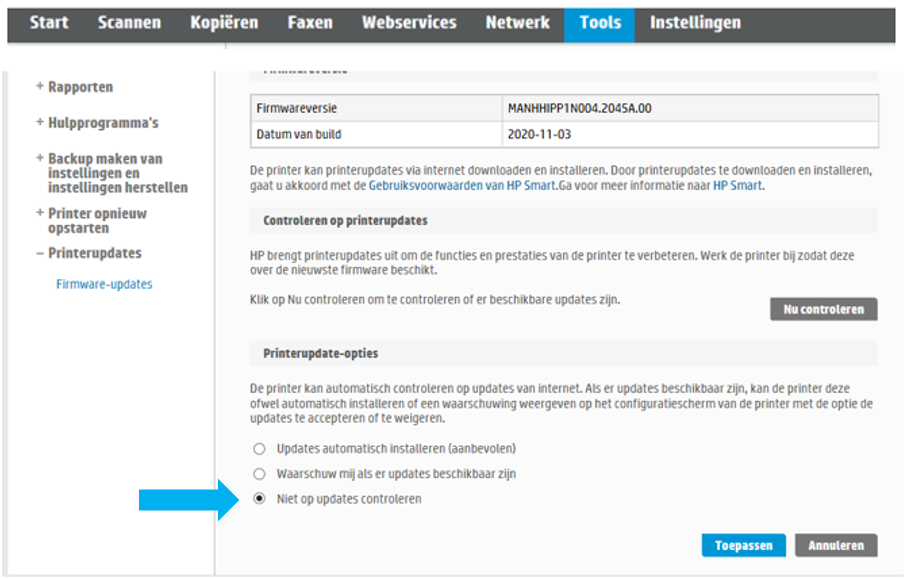
U selecteert Niet op updates controleren en kiest voor Toepassen
De volgende melding verschijnt:
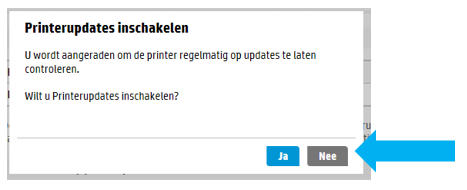
Kies hier voor Nee
De automatische updates zijn uitgeschakeld. U kunt nu zonder problemen huismerk cartridges in uw printer (blijven) gebruiken.























.jpg)